Съдържанието на статията:
- 1 Не може да се свърже безопасно с тази страница, защото сайт блокиран от Roskomnadzor
- 2 Невъзможност за показване на https
- 3 Използването на TLS и / или SSL протоколите не е включено.
- 4 Решаване на проблема с прокси сървъра
- 5 Няма достъп до TCP порт 443
- 6 Проблем с коренови сертификати
- 7 Неизправности в CryptoPro CSP
Не може да се свърже сигурно към тази страница, защото сайтът блокиран от Roskomnadzor
Последната активност на Роскомнадзор се отрази не само Telegram, но и други „невинни“ ресурси. Така че потребителите съобщават, че при посещение през първия ден от същия сайт, той се отваря, след това съобщението „Недей Спокойно мога да се свържа с тази страница. ” Проблем може открива се при въвеждане само на един ресурс, останалото време работят добре. Намерен и причината за това поведение – част IP адреси, предоставени на конкретен сайт, се оказаха блокиран от Roskomnadzor. В резултат на това, ако потребителят стига до подобен блокиран IP адрес, страницата не се отваря. Ако IP адресът не е сред подозрителните, тогава ресурсът тихо осигурява достъп до техните данни.
Какво може да се направи, за да се стигне до правилния сайт? Инженерите по техническа поддръжка на интернет ресурси съветват да прилагат всички възможни методи, които не са забранени от закона, за да заобикаляйте ключалката.

Роскомнадзор “не спи”
Невъзможност за показване на https
Една от причините, с които не можете да се свържете безопасно На тази страница може да има невъзможност за обработка на данни, предадени през https. При подобни проблеми потребителят среща при опит да влезе в личния си акаунт на правителствени портали (например zakupki.gov.ru или bus.gov.ru). Страницата не се отваря и се появява съобщение, което посочва това Трябва да активирате TLS и / или SSL криптографски протоколи. Какво правите в подобна ситуация? Ако преди всичко е работило добре, тогава Може би причината е автоматичното инсталиране на актуализации за Windows 10. Тази ОС наскоро стана широко разпространена. сред потребителите и Microsoft пуска по-голямата част от актуализациите тя е за тази ОС.
Щракнете с десния бутон върху бутона „Старт“ и изберете „Изпълни“. първи вводим команду regsvr32 /u cpcng –> ОК, затем regsvr32 cpcng–> ОК. Ако проблемът продължава да съществува, опитайте други начини за решаването му.
Вижте също: причината за грешката може да е корекция CredSSP решение за криптиране.
Използването на TLS и / или SSL не е включено
Internet Explorer 11 TLS и / или SSL са включени в допълнителните свойства на браузъра в блока “Сигурност”. За да стигнете до там, трябва да щракнете върху „Инструменти“ в IE –> “Свойства браузера”.
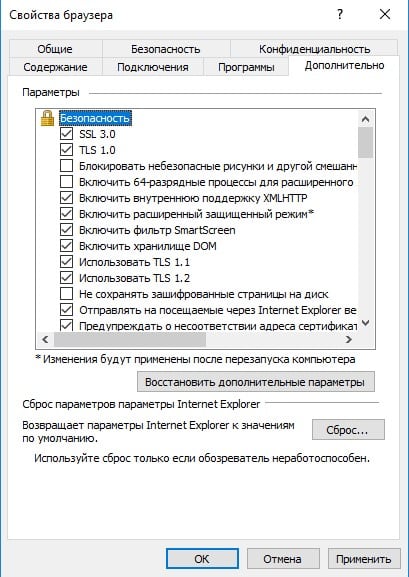
Провеждане на промени в настройките на браузъра
Проставляем галочки в нужных окошках и кликаем “Применить” –>”ОК”.
Можете също да добавите сайта в списъка на надеждни. за этого заходим в свойства IE11 (“Сервис” –> “Свойства браузера”–> “Безопасность” –> “Надежные сайты” –> “Сайты”) ивъведете например bus.gov.ru в зоната на надеждни уебсайтове, преди това премахнете отметката от квадратчето „Всички сайтове в тази зона изискват потвърждаване сървъри (https). “
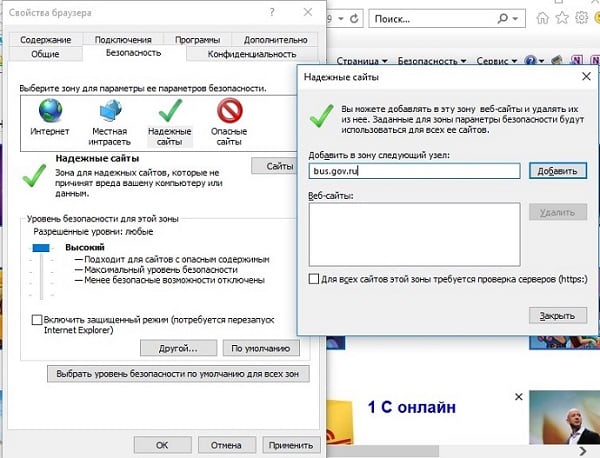
Конфигурирайте настройките за защита в свойствата на браузъра
Решаване на проблема с прокси сървъра
Ако прокси сървър се използва за мрежова връзка, тогава за така че съобщението „Не може безопасно свържете се с тази страница “, трябва да я конфигурирате правилно работа. Отворете браузъра Microsoft Edge, горе вдясно углу нажимаем на 3 точки и открываем “Параметры” –> “Просмотретьвътр. параметры” –> “Открыть параметры прокси-сервера”. Ще се отвори тук е прозорец.
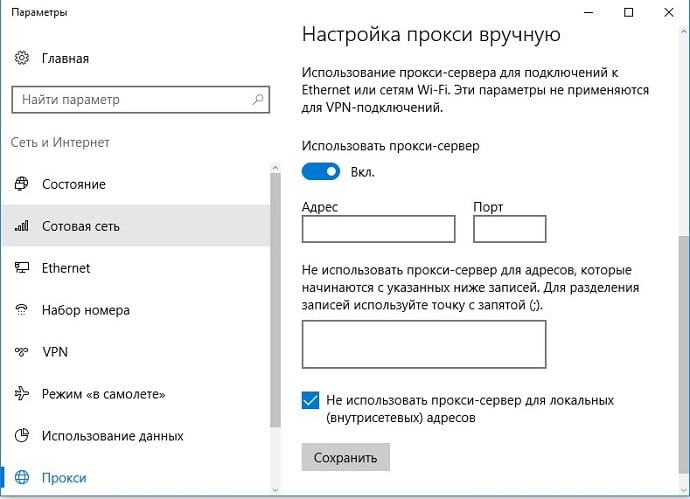
Отворете настройките на прокси сървъра
Можете напълно да деактивирате проксито, като преместите курсора към „Изключено“ или поставете желаните адреси в секцията с изключения.
Добре е да знаете: код за грешка: INET_E_DOWNLOAD_FAILURE – какво да правя?
Няма достъп до TCP порт 443
Липсата на достъп до TCP порт 443 също може да е причината грешка „Не мога да се свържа с това страница ”.
В този случай направете следното.
- Щракнете с десния бутон върху „Start“ и изберете „Run“.
- Въведете cmd и потвърдете с OK.
- В окне набрать telnet bus.gov.ru 443 –> Enter.
Ако не можете да се свържете с хоста чрез този порт, Ще се изведе информация за повредата. В случай на правилна работа на системата всички въведени по-рано данни се изчистват и това вече е необходимо тук да се обърнете към системния администратор за получаване на информация за правилните данни за конфигуриране на TCP порт 443.
Проблемът с коренните сертификати
Случва се след някакъв вид неуспех или актуализация Трябва да преинсталирате коренните сертификати. За това изтеглете сертификата от сайта на центъра за сертифициране, по-рано издаването му.
След това направете следното:
- Отворете сертификата, запазен на компютъра, и инсталирайте го.
- В позицията „Поставете сертификата в следващия магазин“ до „Преглед“ изберете „Доверени органи за сертифициране на корени“.
- Потвърдете OK и завършете инсталацията, като щракнете върху „Finish“.
Неизправности в CryptoPro CSP
Може да има няколко източника на неуспех. Помислете най-много срещнали.
| проблем: | решение: |
|---|---|
| CryptoPro CSP е блокиран от друг антивирус криптографски доставчик или злонамерен код | Ако забележите нещо подобно, преинсталирайте софтуера, когато деактивиран антивирус и защитна стена |
| Пробният период е изтекъл | Въведете лицензния ключ |
Не забравяйте да опитате всеки от предложените методи, докато проблемът не е решен и грешката „Не може да се свърже безопасно към тази страница ”няма да спре да ни преследва.
